كيف تكتب نص ملون على WhatsApp؟.
شعبي
حيث OnlyWhatsApps نريد أن نظهر لك كيف يمكنك تغيير نص التي تريد كتابتها فيطلب ال WhatsApp، بهذه الطريقة رسالة نصية سوف تبرز. سيتم تكييف الطرق التي سنشرحها لك الروبوت و IOS. إذا كنت تريد معرفة المزيد ، فهذا منشورك!
منذ ظهور الحالات الملونة على WhatsApp ، لم يعد هناك من يستطيع العيش بدونها. أصبحت الكتابة الملونة جنونًا حقيقيًا انتشر أيضًا ، من Facebook و Instagram ، داخل تطبيق المراسلة الذي حصل عليه Mark Zuckerberg.
إذا كنت أيضًا مفتونًا بهذا الاتجاه الجديد وتريد أن تعرف كيف تكتب بالألوان على الواتس اب، يسعدك معرفة أن كل ما تحتاج إلى معرفته موجود في هذا المنشور. خلال هذا البرنامج التعليمي ، في الواقع ، سأشرح لك خطوة بخطوة ما عليك القيام به لتكون ناجحًا في محاولتك لكتابة رسالة مختلفة عن المعتاد على WhatsApp. ومع ذلك ، يرجى ملاحظة أن القدرة على الكتابة بالألوان متاحة فقط في تطبيق WhatsApp على Android و iOS.
لبدء البرنامج التعليمي ، يجب أن يكون لديك أولاً هاتف ذكي يعمل بنظام Android أو جهاز iPhone الخاص بك في متناول اليد: على عكس ما قد يتخيله المرء ، فإن استخدام هذه الميزة الخاصة في WhatsApp سهل للغاية ويمكن أيضًا اتخاذ الخطوات المشار إليها بواسطة مستخدمين غير مألوفين بشكل خاص باستخدام تقنية المراسلة أو التطبيق.
كيفية تغيير لون الخط في الحالة؟
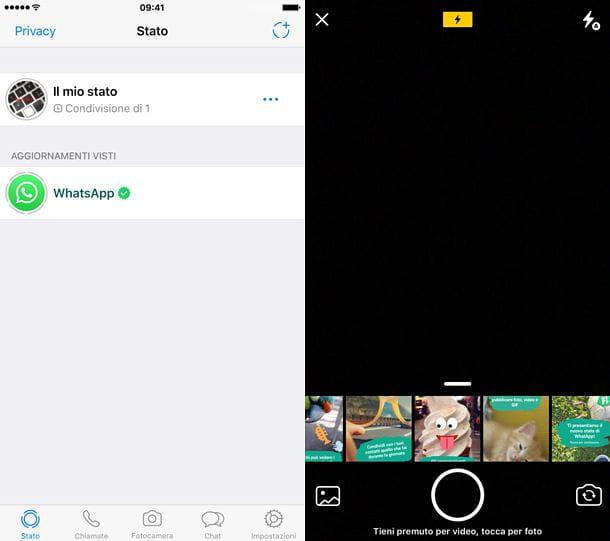
لكتابة لون على WhatsApp من هاتفك الذكي ، يجب عليك أولاً إنشاء حالة جديدة.
إذا لم تكن متأكدًا من خصائص هذه الوظيفة ، فاعلم أن حالة WhatsApp ليست سوى محتوى وسائط متعددة مخصص مدته محدودة ببضع ثوان. أيضًا ، تكون الحالات التي تم إنشاؤها مرئية لمدة 24 ساعة فقط. بعد هذه الفترة ، يتم حذفها.
ال حالة واتس اب يمكن أن يتكون من عناصر وسائط متعددة مثل الصور أو مقاطع الفيديو أو ملفات GIF أو الصور الموجودة في معرض الوسائط المتعددة بجهازك. على وجه الخصوص ، يمكن أن تبلغ مدة مقاطع الفيديو 30 ثانية كحد أقصى. أيضًا ، قبل مشاركة الصور ومقاطع الفيديو ، يمكنك تخصيصها عن طريق إضافة تسميات توضيحية وكتابات ورموز تعبيرية ورسومات.
بعد التحديث الأخير ، قدم WhatsApp القدرة علىاكتب كتابة ملونة في حالة، وبالتالي إنشاء حالة تتكون فقط من رسالة نصية مخصصة. بمجرد المشاركة ، يمكن لجميع جهات الاتصال الموجودة في دفتر العناوين رؤية حالة WhatsApp. إذا كنت لا تريد عرض المحتوى الخاص بك علنًا ، فمن الممكن القيام بذلك من خلال إعدادات تطبيق المراسلة.
سأشرح في الأسطر التالية كيفية إنشاء هذه الحالة الخاصة التي تسمح لك بالكتابة بخط ملون. سأخبرك أيضًا عن الأدوات الأخرى التي ستكون لديك لتحقيق الكتابة الملونة.
كيفية تغيير لون الخط في WhatsApp (iOS)
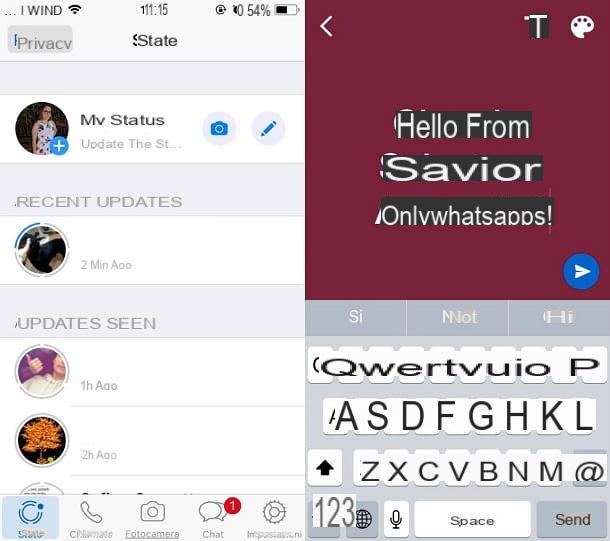
لكتابة حالة ملونة على WhatsApp ، يجب عليك أولاً فتح تطبيق المراسلة والانتقال إلى القسم حالة في القائمة في الأسفل (رمز الدائرة).
في هذه المرحلة ، بالتوافق مع العنصر وضعي، ستجد ال رمز الكاميرا و ال رمز قلم رصاص. لإنشاء حالة تتميز بعناصر الوسائط المتعددة ، سيتعين عليك الضغط على رمز الكاميرا، بينما يمكنك ببساطة كتابة رسالة نصية ملونة في WhatsApp وإرسال رسالتك في حالة ، سيتعين عليك الضغط على قلم رصاص رمز.
يفتح محرر WhatsApp بعد ذلك ويتوافق مع الإدخال اكتب حالتك، يمكنك كتابة رسالتك. لاحظ أنه في هذا الوضع يمكن تخصيص خلفية الرسالة والخط. لتغيير لون خلفية التقرير ، اضغط بشكل متكرر على رمز البليت حتى تجد لون الخلفية الذي يناسبك.
لتغيير خط الرسالة المكتوبة ، اضغط بشكل متكرر على الرمز T. بهذه الطريقة ، سيكون لديك إمكانية عرض النص المكتوب بخط مختلف ، بحيث يمكنك اختيار الخط الذي تفضله.
بمجرد الانتهاء من تخصيص رسالتك (يمكنك أيضًا إضافة رموز تعبيرية) ، ما عليك سوى النقر على رمز الطائرة الورقيةأسفل اليمين لنشره. بعد بضع ثوانٍ ، سيتم نشر حالتك الملونة في قسم الحالة في WhatsApp حيث ستكون مرئية لجميع جهات الاتصال الخاصة بك (إذا تركت الإعداد الافتراضي) لمدة 24 ساعة.
يمكنك الكتابة بالألوان على WhatsApp أيضًا عن طريق إنشاء حالة نوع الوسائط لأنه من الممكن إدراج رسالة نصية ملونة بجانب الصورة أو الفيديو المشترك في الحالة التي تم إنشاؤها. للقيام بذلك ، ارجع إلى القسم حالة WhatsApp وإنشاء حالة جديدة ، ولكن في هذه الحالة ، اضغط على الزر بامتداد رمز الكاميرا. تفتح الكاميرا الافتراضية لهاتفك الذكي بعد ذلك: يمكنك اختيار التقاط صورة على الفور أو تحميل صورة من معرض الوسائط بجهازك (يمكن الوصول إليه عن طريق التمرير لأسفل).
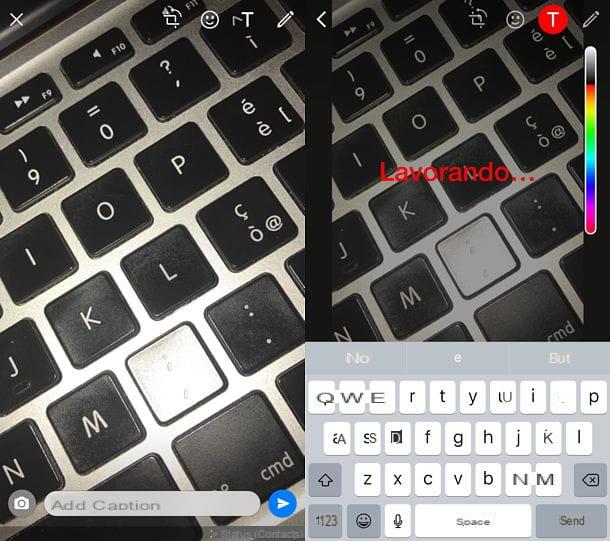
بمجرد اختيار الصورة أو مقطع الفيديو ، يمكنك التقاط الألوان من خلال النقر فوق الرمز T في الأعلى. سيؤدي هذا إلى فتح لوحة مفاتيح جهازك ويمكنك إدراج رسالة مخصصة ستظهر متراكبة على عنصر الوسائط. يمكنك تغيير لون الرسالة ببساطة عن طريق الضغط على اللون الموجود في ملف لوحة الألوان العمودية على اليمين.
يمكنك أيضًا إنشاء كتابة ملونة مرسومة باليد ، باستخدام الزر الذي يحتوي على ملف قلم رصاص رمز. تم تصميم هذه الأداة للرسم على الصور (أو مقاطع الفيديو) لتضمينها في حالة WhatsApp الخاصة بك ، ولكن يمكنك أيضًا استخدامها لكتابة رسالة مخصصة وملونة. لاختيار اللون ، في هذه الحالة ، ستحتاج أيضًا فقط إلى الرجوع إلى ألوان لوحة الألوان العمودية. لاحظ مع ذلك أنه باستخدام هاتين الأداتين الأخيرتين ، لن تتمكن من تغيير خط النص المكتوب ؛ يمكنك فقط تخصيص اللون.
عندما تنتهي من الكتابة على صورة أو مقطع فيديو ، يمكنك إرسال محتوى الوسائط كحالة. للقيام بذلك ، ما عليك سوى الضغط على ملف رمز طائرة ورقية أسفل اليمين.
مرة أخرى ، ستكون حالة الوسائط ذات التراكب اللوني عبر الإنترنت ومرئية ، افتراضيًا ، في القسم حالة من WhatsApp. ستكون الحالة التي تم إنشاؤها عامة لمدة 24 ساعة ، وبعد ذلك سيتم حذفها تلقائيًا.
كيفية تغيير لون الخط في WhatsApp (Android)
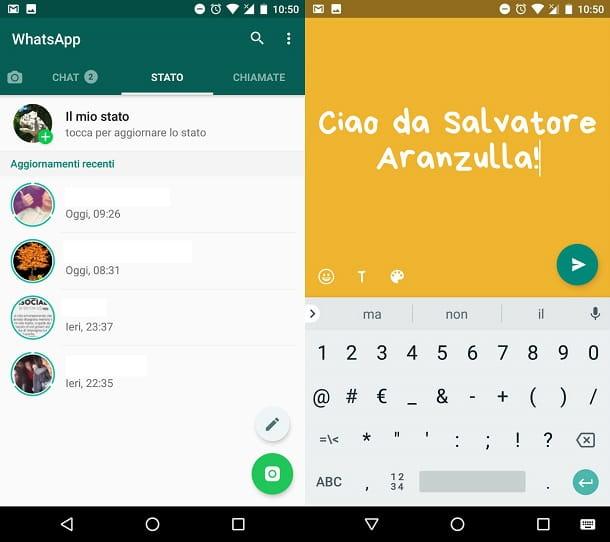
يتوفر أيضًا خيار كتابة حالة ملونة في تطبيق WhatsApp لنظام Android. في السطور التالية ، سأشرح بالتفصيل كيفية القيام بذلك.
أول شيء عليك القيام به هو الذهاب إلى القسم حالة من WhatsApp. في هذه المرحلة ، تتطلب الطريقة الأولى التي يمكنك من خلالها الكتابة بالألوان في WhatsApp أن تلمس الزر بامتداد قلم رصاص رمز تقع في أسفل اليمين.
يفتح صانع حالة WhatsApp بعد ذلك ويمكنك كتابة رسالة نصية مخصصة. في هذا القسم المحدد ، يمكن أيضًا تخصيص لون الخط والخلفية من الناحية الجمالية.
على وجه الخصوص ، لتغيير لون الخلفية ، اضغط بشكل متكرر على رمز البليت حتى تجد اللون الذي تريده. لتغيير خط الرسالة ، انقر فوق الرمز T: ستتمكن من عرض الرسالة بأنماط مختلفة واختيار الأنسب لذوقك. ما لن تتمكن من القيام به في هذا القسم هو تغيير لون النص ، والذي سيظل دائمًا أبيضًا.
بمجرد الانتهاء من كتابة رسالتك (يمكنك أيضًا إضافة رموز تعبيرية عبر الزر بامتداد رمز مبتسم) ، قم بتأكيد حالتك وإرسالها عن طريق لمسطائرة ورقية أسفل اليمين. بشكل افتراضي ، ستكون الحالة مرئية لمدة 24 ساعة لجميع جهات الاتصال الخاصة بك في تطبيق المراسلة.
هل تريد كتابة رسالة نصية ملونة تظهر متراكبة فوق صورة أو مقطع فيديو تريد مشاركته في حالة WhatsApp؟ سوف يسعدك معرفة أن ذلك ممكن. في الأسطر التالية ، سأشرح لك خطوة بخطوة كيفية المتابعة.
ارجع إلى قسم حالة WhatsApp ولإنشاء حالة نوع الوسائط ، انقر فوق رمز الكاميرا أسفل اليمين. تفتح الكاميرا الافتراضية بجهازك ، بحيث يمكنك التقاط صورة صريحة أو الضغط مع الاستمرار على الزر الدائري لإنشاء مقطع فيديو قصير. من ناحية أخرى ، إذا قمت بالتمرير لأعلى ، يمكنك اختيار صورة لنشرها مباشرة من تلك الموجودة في معرض الوسائط بجهازك.
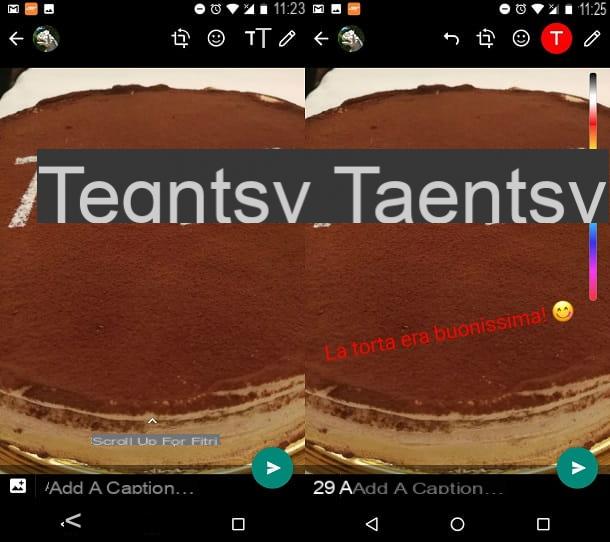
في هذه الشاشة ، يمكنك إدخال رسالة لتراكب الصورة أو مقطع الفيديو. للقيام بذلك ، ما عليك سوى لمس الزر في الرمز. باستخدام لوحة مفاتيح جهاز Android الخاص بك ، يمكنك كتابة رسالة مخصصة وتغيير لون الرسالة: ما عليك سوى لمس اللون المطلوب بالتوافق مع لوحة الألوان العمودية تقع على اليمين.
علاوة على ذلك ، عن طريق لمس زر قلم رصاص، يمكنك استخدام إصبعك لرسم نقش مكتوب بخط اليد على الشاشة. في الواقع ، تم تصميم هذا الزر لك للرسم والكتابة على الصور أو مقاطع الفيديو المشتركة كحالة WhatsApp. ومع ذلك ، يرجى ملاحظة أنه عند كتابة رسالة ملونة فوق صورة أو مقطع فيديو ، يمكنك فقط تغيير لون النص وليس الخط.
انتهيت من كتابة رسالتك وتريد إرسال حالتك؟ لا مشكلة: فقط المس ملف رمز طائرة ورقية أسفل اليمين. مرة أخرى ، بشكل افتراضي ، ستتم مشاركة الحالة التي تم إنشاؤها تلقائيًا مع جميع جهات الاتصال الخاصة بك في تطبيق المراسلة.
أخيرًا ، لاحظ أنه يمكنك كتابة رسالة بألوان متراكبة (باستخدام تنسيق الرمز T والزر قلم رصاص رمز) ، بما في ذلك إرسال مرفق وسائط في دردشة WhatsApp.
إذا كنت بحاجة إلى مزيد من المعلومات حول كيفية إرسال رسائل WhatsApp ، فإنني أوصي بقراءة …
هل كان المقال مفيداً؟شاركه مع أصدقائك ولا تنسى لايك والتعليق
Leave a Reply